Преглед садржаја
Екцел је изузетно моћан за прорачуне. Али већину времена, ради бољег представљања резимеа података и прорачуна, читљивије је ако конвертујемо Екцел у ПДФ без губитка форматирања . Овде ћемо вам показати сваки начин претварања Екцел у ПДФ без губитка форматирања .
Преузмите Вежбање
Можете вежбати преузимањем нашег радна свеска. Дато је у наставку:
Конвертујте Екцел у ПДФ.клск
5 ефикасних начина да претворите Екцел у ПДФ без губитка форматирања
Овде , узели смо скуп података о продаји и профиту 10 запослених. Конвертоваћемо ову Екцел датотеку у ПДФ без губитка форматирања. Показаћемо вам 5 ефикасних начина да то урадите.
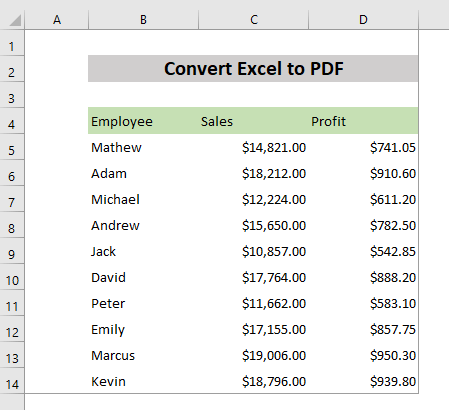
1. Конвертујте Екцел датотеку у ПДФ коришћењем опције „Сачувај као“ без губитка форматирања
Можете да користите опцију Сачувај као да бисте претворили Екцел датотеку у ПДФ без губитка форматирања. Пратите дате кораке да бисте то урадили:
Кораци:
- Прво, идите у горњи леви угао траке и изаберите картицу Датотека .
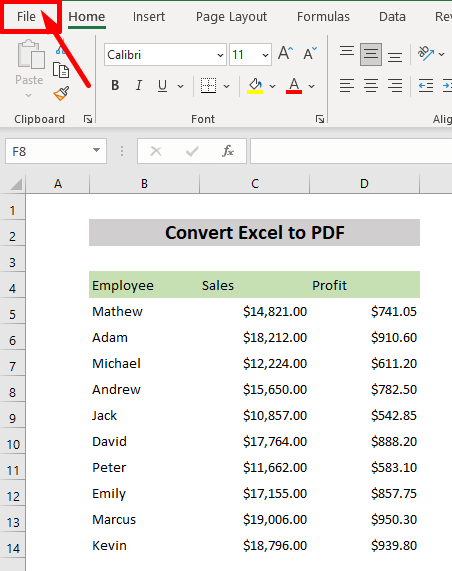
- Затим изаберите опцију Сачувај као са проширене картице Датотека .
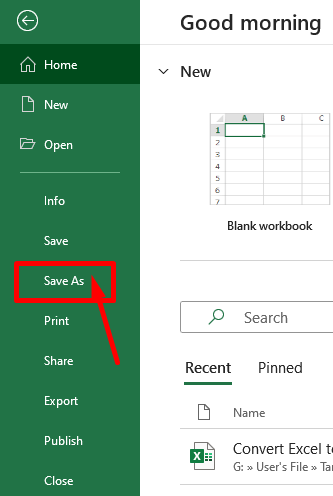
- У прозору Сачувај као кликните на Сачувај као тип . Са падајуће листе изаберите ПДФ .
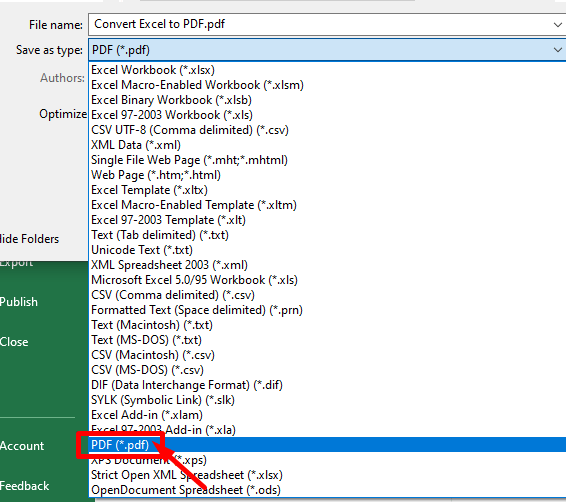
- Затим дајте назив датотеке и претражите одговарајућу локацију датотеке. Затим притисните Сачувај дугме.
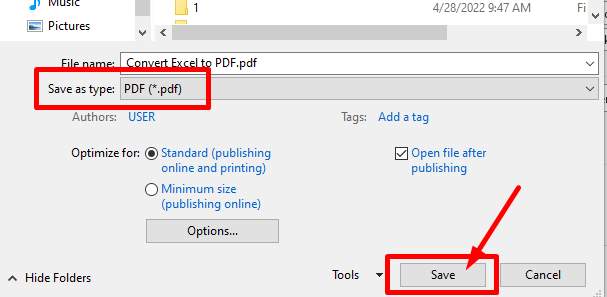
Ови кораци ће претворити Екцел датотеку у ПДФ без губитка форматирања. Ево резултата који смо добили. 👇
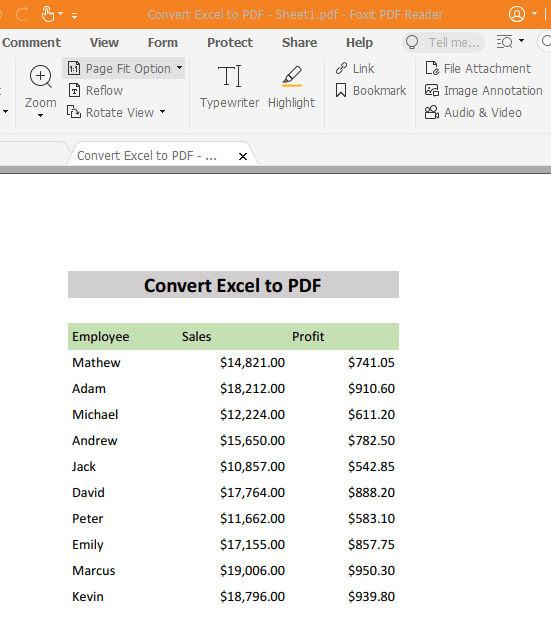
Прочитајте више: Како сачувати Екцел као ПДФ на једној страници (3 лака метода)
2. Конвертујте Екцел датотеку у ПДФ коришћењем опције 'Извоз' без губитка форматирања
Можете да користите опцију Извоз да бисте задржали тренутно форматирање непромењеним и претворили Екцел датотеке у ПДФ. Пратите доле наведене кораке:
Кораци:
- Прво, идите у горњи леви угао траке и кликните на Датотека таб .
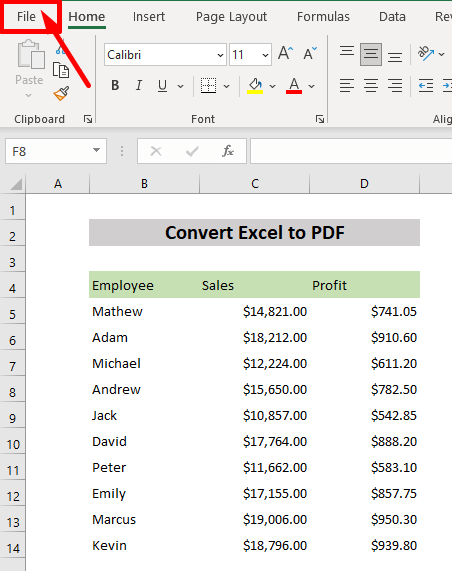
- Сада изаберите опцију Извоз са проширене картице Датотека .
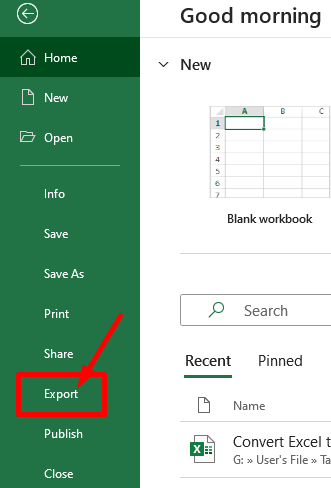
- У прозору Извоз кликните на дугме Креирај ПДФ/КСПС .
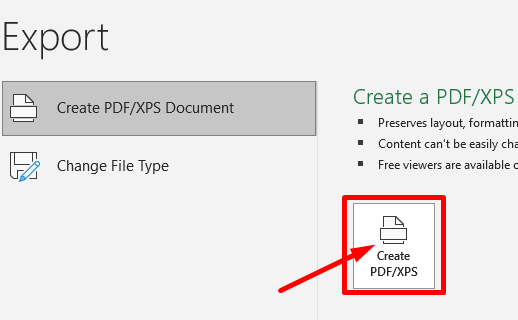
- Видећете, појавиће се прозор, где је тип датотеке већ означен као ПДФ. Кликните на Објави .
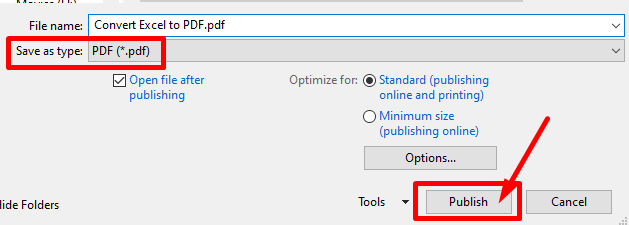
Ови кораци ће претворити вашу Екцел датотеку у ПДФ без губитка форматирања. Ево резултата који смо добили. 👇
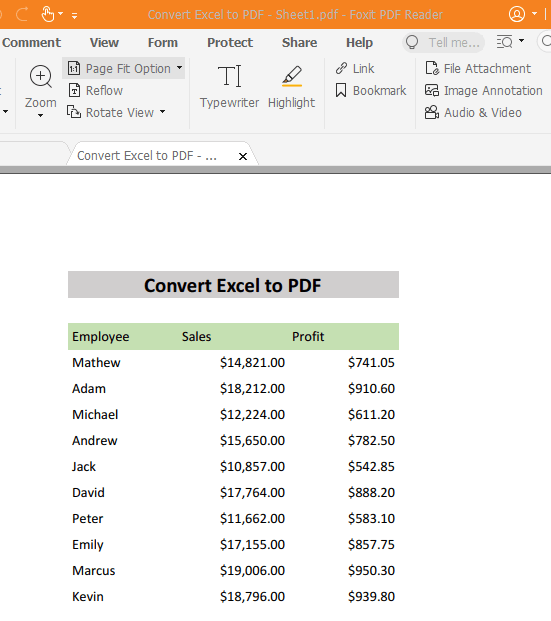
Прочитајте више: Извезите Екцел у ПДФ са хиперлинковима (2 брза метода)
3. Конвертујте табелу у ПДФ коришћењем опције „Штампање“
Можете да користите опцију Штампај да бисте своју Екцел датотеку претворили у ПДФ без губитка форматирања. Само пратите доле наведене кораке:
Кораци:
- Прво, идите у горњи леви угао траке и изаберите Датотекатаб .
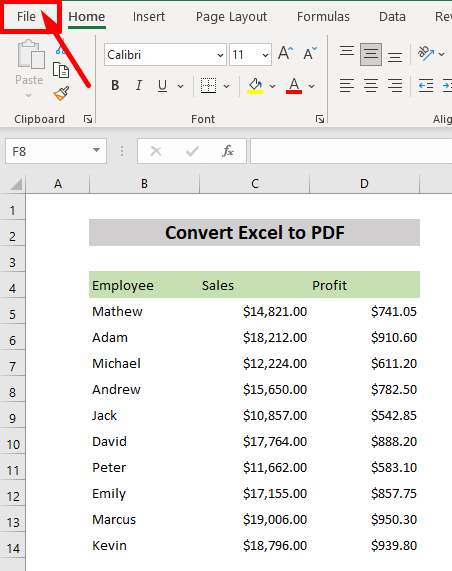
- Изаберите опцију Штампај са проширене картице Датотека .
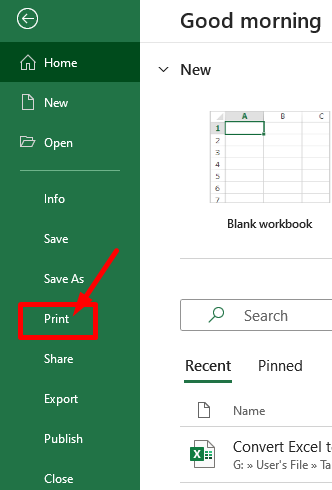
- Сада кликните на икону Штампај .
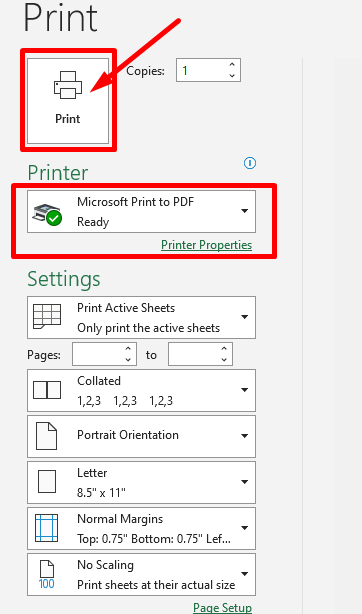
- Видећете, појавиће се прозор, где је тип датотеке већ означен као ПДФ. Кликните на Сачувај .
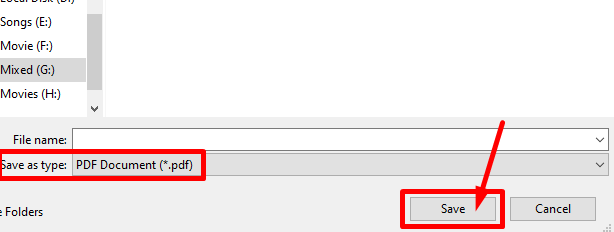
Дакле, ваша Екцел датотека ће бити конвертована у ПДФ без губитка форматирања. Ево резултата који смо добили. 👇
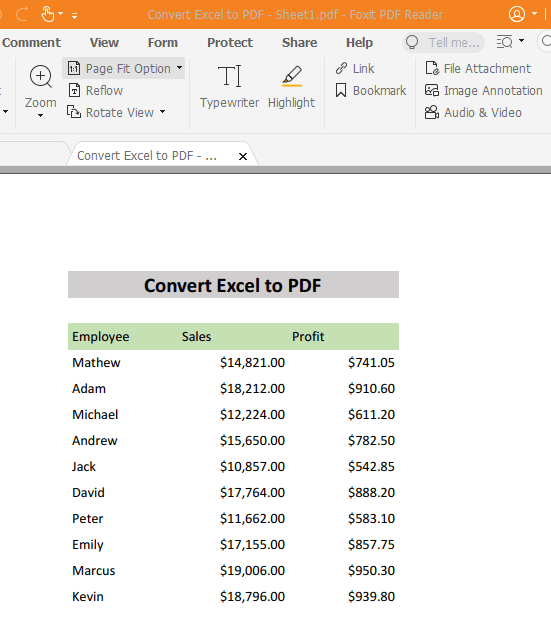
Прочитајте више: Екцел ВБА за штампање као ПДФ и чување са аутоматским именом датотеке
Слична очитавања
- Екцел макро: Сачувај као ПДФ са датумом у имену датотеке (4 погодна примера)
- Штампај у ПДФ помоћу Макро дугме у Екцел-у (5 варијанти макроа)
- Екцел ВБА: ЕкпортАсФикедФормат ПДФ са уклапањем у страницу (3 примера)
- Екцел макро за чување као ПДФ са именом датотеке из вредности ћелије (2 примера)
4. Користите Гоогле табеле да бисте претворили табелу у ПДФ са постојећим форматирањем
Можете користити и Гоогле табеле да бисте претворили вашу Екцел датотеку у ПДФ без губитка форматирања. Пратите доле наведене кораке:
Кораци:
- Са листе Гоогле апликација кликните на Табеле .
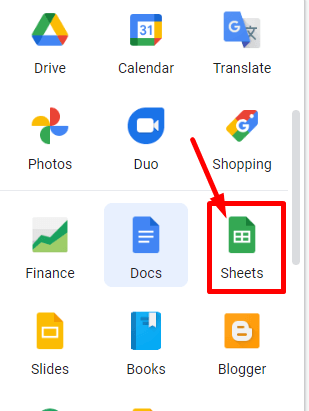
- У прозору Схеетс кликните на икону датотеке да бисте прегледали своју Екцел датотеку.
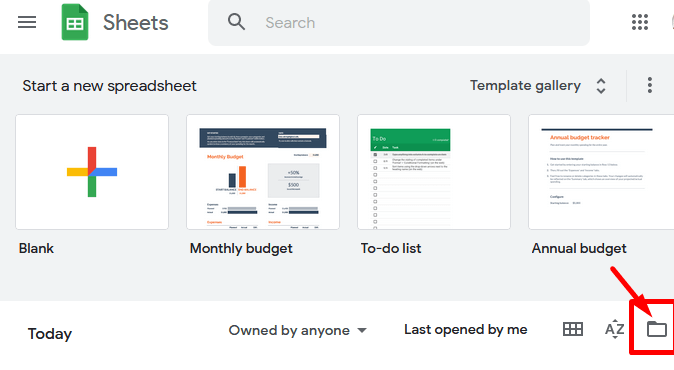
- Након што отворите Екцел датотеку, кликните на картица Датотека &гт;&гт; Задржите показивач миша на Преузми &гт;&гт;Кликните на ПДФ .
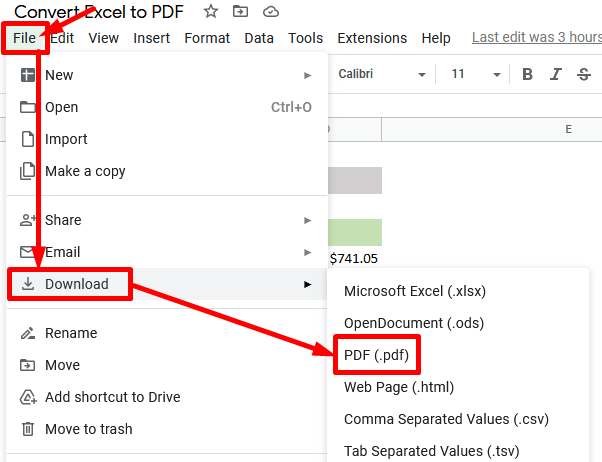
- Отвориће се нови прозор. Кликните на дугме Извези .

Дакле, ваша Екцел датотека ће се конвертовати у ПДФ без губитка форматирања. Ево резултата који смо добили. 👇
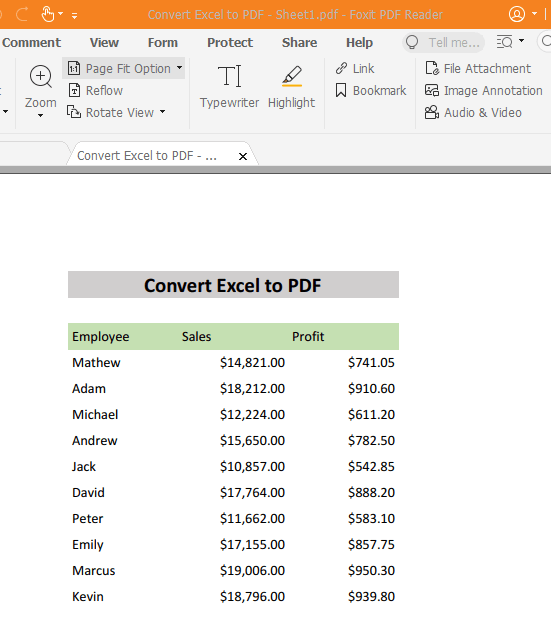
Прочитајте више: Екцел ВБА: Креирајте фактуру и сачувајте ПДФ формат (са брзим корацима)
5. Користите Гоогле диск да бисте одржали форматирање нетакнутим након конверзије
Можете да користите и Гоогле диск ако желите да конвертујете своју Екцел датотеку у ПДФ, али да не изгубите постојеће форматирање. Пратите доле наведене кораке да бисте то урадили:
Кораци:
- У свом Гоогле диску кликните на Ново дугме.
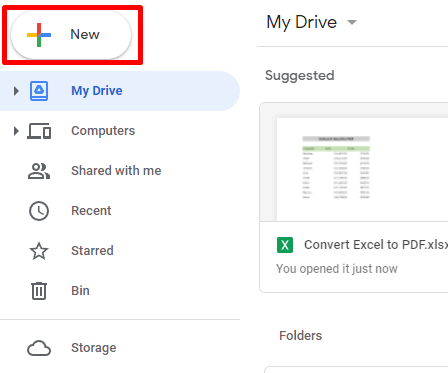
- Затим кликните на опцију Отпремање датотеке да бисте прегледали и отпремили своју Екцел датотеку.
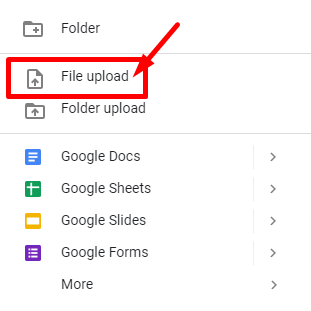
- Отворите Екцел датотеку. Кликните на картица Датотека &гт;&гт; Задржите показивач миша на Преузми &гт;&гт; Кликните на ПДФ .
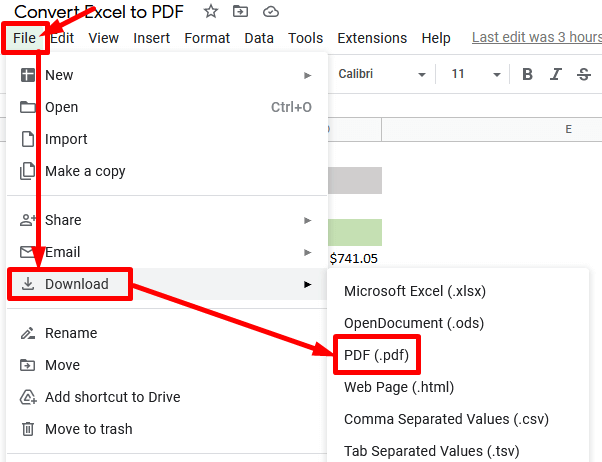
- Отвориће се нови прозор. Кликните на дугме Извези .
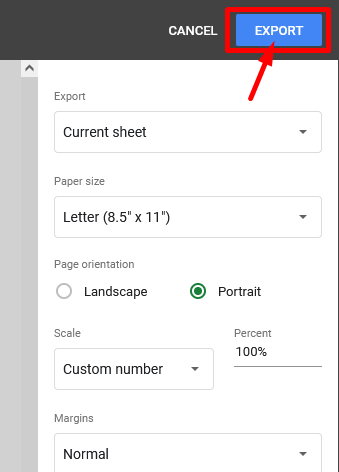
Ево резултата који смо добили. 👇
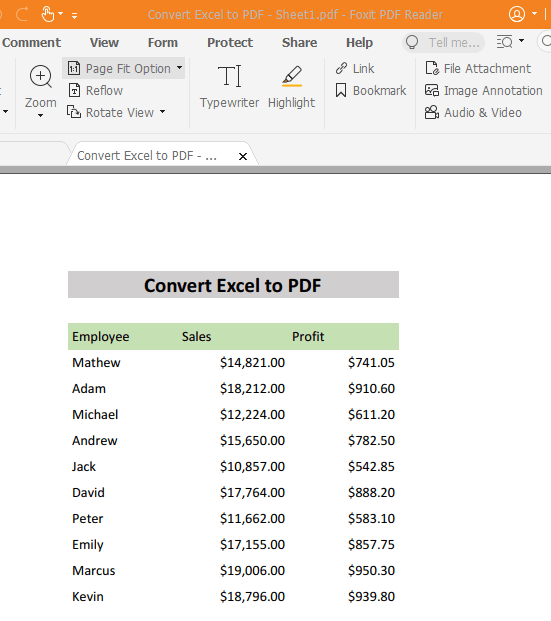
Додатне информације
Ако желите да прилагодите свој ПДФ изглед, требало би да знате следеће информације:
- Да бисте прилагодили изглед за штампање или ПДФ, идите на картицу Изглед странице на траци.
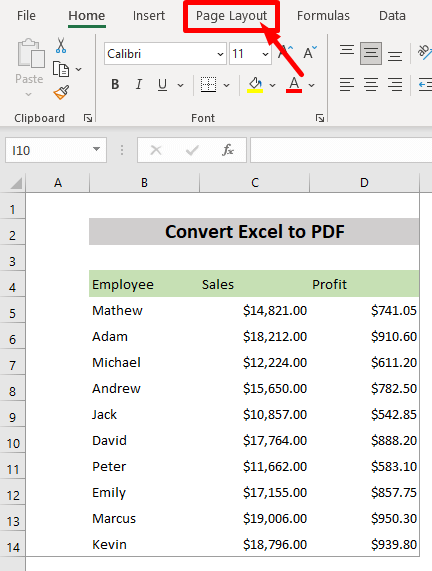
- Прва опција, Маргине ће вам помоћи да подесите маргине вашег ПДФ изгледа. Ако желите више или мањепростора унутар ваше странице, радили бисте на овој опцији.
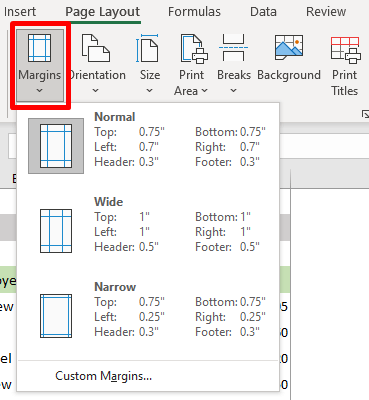
- Друга опција, Оријентација ће вам помоћи да подесите оријентација странице као портрет или пејзаж .
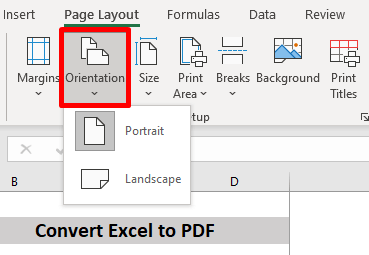
- Трећа опција, Величина ће вам помоћи да подесите величину папира попут А4, А3 или било које величине коју желите.
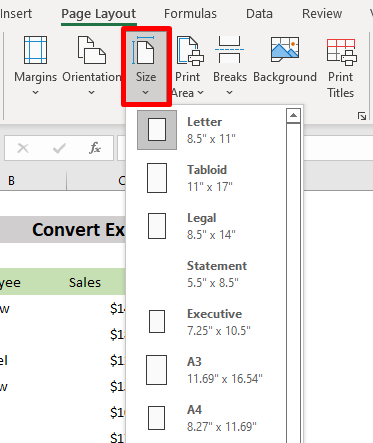
- Четврта опција, Област за штампање ће вам помоћи да прилагодите свој област за штампање за штампање или конвертовање у ПДФ.
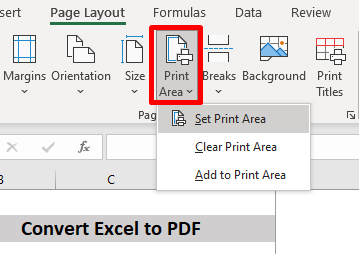
- Кликом на опцију Преломи можете креирати или уклонити преломе страница где год желите.
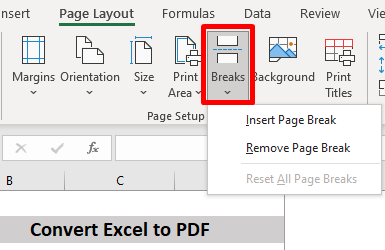
- Штампај наслове ће искочити прозор Подешавање странице у којем можете радити на линијама мреже , заглављу &амп; фоотер , редослед страница, итд.
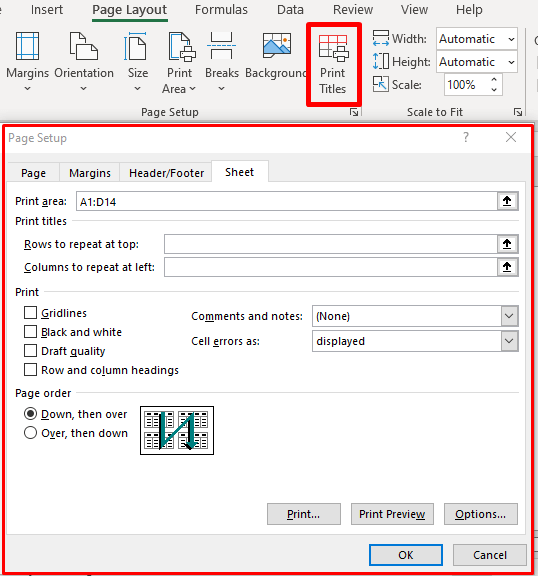
Прочитајте више: Како претворити Екцел у ПДФ са свим колонама (5 одговарајућих начина)
Ствари које треба запамтити
ПДФ је статичан тип датотеке. То значи да ПДФ не ажурира вредности. Дакле, када конвертујете своју Екцел датотеку у ПДФ, никакви подаци више неће бити промењени, чак и ако промените податке Екцел датотеке.
Закључак
Ово је неколико метода за претварање Екцел у ПДФ без губитка форматирања. Надам се да ће вам ове информације бити корисне и поучне. Слободно нас контактирајте ако имате питања или препоруке. За још много оваквих чланака, посетите екцелдеми.цом .

